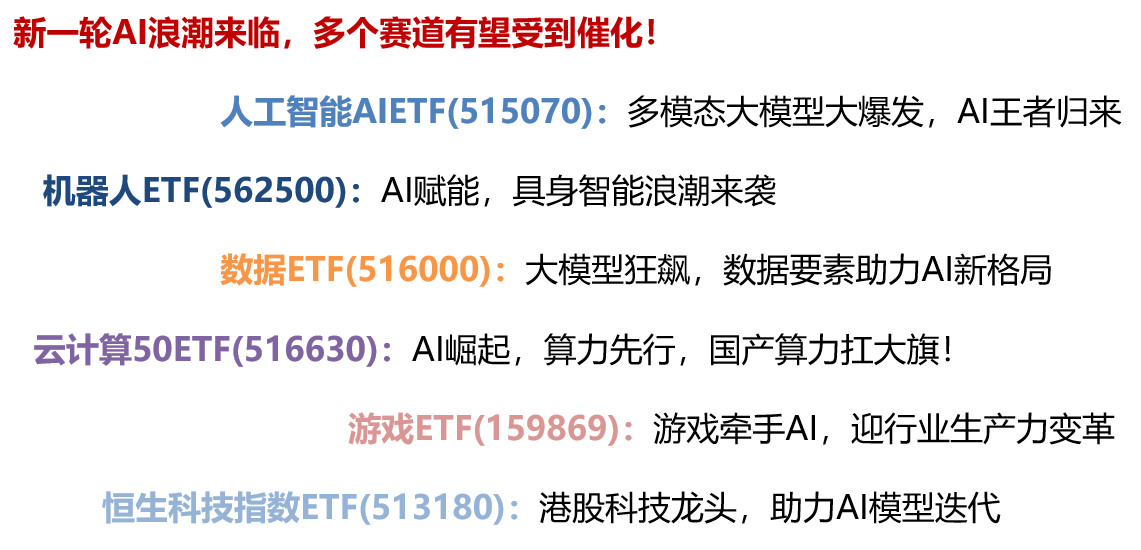文章主题:如何用Midjourney创建个人头像, Midjourney参考图, 图生图使用方法, 上传图片
如何用Midjourney创建个人头像,Midjourney参考图,图生图使用方法

在今天的分享中,我将带领大家探索如何运用Midjourney工具来打造属于我们自己的独特个人头像。首先,让我为大家展示一下我刚刚完成的作品,以便你们对其效果有一个直观的了解。从左到右分别是原始图片和我通过Midjourney生成的具有迪士尼风格的个人头像,希望大家会喜欢这个效果。若你有任何想法或建议,欢迎在文章下方留言与我交流。接下来,我将详细解释Midjourney制作头像的原理。理解这些原理将有助于你更好地掌握教程中的操作逻辑,从而更轻松地定制属于自己的个人头像。在制作过程中,我们必须使用垫图,这里的“垫图”是指以图生图的概念。简单来说,Midjourney机器人将会根据你上传的照片进行加工,生成符合你需求的风格照片。现在,让我们开始具体操作。请确保你已准备好板凳和瓜子,打开你那炯炯有神的双眼,紧跟我的步伐,一起探索Midjourney的世界。

在开始之前,让我们先进行一系列操作。首先,我们需要上传一张图片。为此,打开我们的Midjourney(discord)网站,在对话框中找到添加按钮,点击后选择”上传文件”选项,将所需图像上传至网站上。接下来,点击回车键,使图片成功上传。随后,我们需要调整图片大小。点击图片,观察其下方,你会看到一个“在浏览器中打开”的选项。点击该选项,图片将会在新窗口中打开。接着,复制图片的网址,以便稍后使用。

在您准备好要使用的网址后,请您返回到对话框界面。接下来,您需要在该对话框内输入字母“/imagine”,并确保每个字符都被空格键分隔开。紧接着,将您刚才复制的网址黏贴到对话框中央,并按下空格键。这样,您就可以看到一个用于输入关键词的文本框了。在关键词输入框内,您可以输入描述图片的具体信息。在这里,我提前为您准备好了一些关键词,并直接将其复制粘贴到对话框内。然后,按下空格键,接着输入参数“–ar”1:1,表示图片的比例。再次按下空格键,输入“iw”1.5,其中“iw”代表图片相似度的参数。最后,按下空格键,输入“1.5”。这样,您的文本框就会包含以下内容:首先是一个网址,然后是空格,接着是关键词,关键词之后是图片比例参数“–ar 1:1”,而“iw”1.5则表示图片相似程度参数,该参数范围在0-2之间,值越大,生成的图片与您提供的垫图就越相似。

在进行下一步操作之前,我们需要先按下回车键,将指令发送给机器人。值得注意的是,生成图片的时间可能会花费几分钟,因此我们在此期间可以稍作等待。当我们完成等待后,生成的图片已经准备好了,我们可以通过放大查看其中的内容。在这里,每张图片都对应一个代码,如U1、U2、U3和U4,它们分别表示放大图片1、图片2、图片4和图片4。同时,V1、V2、V3和V4则是用来表示不同风格的图片。例如,如果我们希望生成与图片1风格相似的四张图片,可以使用指令V1。这个指令的含义就是生成四张风格与图片1相近的图片。当然,如果觉得生成的图片并不满意,我们还可以选择刷新,让Midjourney机器人重新为我们生成四张图片。接下来,我们将详细介绍绘图指令的构成。首先需要注意的是,指令的格式必须正确,否则机器人将无法识别。在输入/imagine之后,我们需要粘贴垫图的网址,如果是多张图片,那么需要将每个网址间隔一个空格。完成网址的输入后,我们需要输入关键词,这些关键词主要包括外貌、衣服、装饰、动作、背景和风格等方面。

以“可爱女孩”、“22岁”、“白色毛衣”、“大眼睛”、“粉红色卧室”、“晴天”、“3D艺术”、“粘土材料”和“皮克斯风格”为例,我们可以看到关键词并没有固定的格式,而是可以根据需求灵活组合。掌握了足够的关键词后,我们便可以轻松组合这些关键词,形成具有独特风格的作品。在确定好关键词之后,我们需要关注图片的比例和相似度。比例以“–ar”表示,而相似度则以“–iw”表示,参数范围在0-2之间,值越大,图片越相似。在此过程中,不同内容之间需要用空格键分隔,关键词则可以使用逗号进行分割。此外,建议大家在操作过程中多收藏一些关键词指令,这样可以使作品风格更为丰富。最后,我将分享一个小技巧来帮助大家获取关键词。

我们来到Midjourney的官网,我们可以探索一下其他人做的成品图,我们点进去以后,我们可以在图片的下方看到他们用的关键词指令,其实我们可以把这些指令保存下来 等到我们下次用的时候,可以借用一下她们的指令,今天闲游的分享就到此结束!返回搜狐,查看更多
责任编辑:

AI时代,拥有个人微信机器人AI助手!AI时代不落人后!
免费ChatGPT问答,办公、写作、生活好得力助手!
搜索微信号aigc666aigc999或上边扫码,即可拥有个人AI助手!